Microsoft Suite (Руководство Ultimate 2020)
Microsoft Office вместе со своим набором программ является фактическим стандартом для приложений для повышения производительности. Миллиарды людей и организаций по всему миру используют программы для работы с электронными таблицами и текстами в этом наборе инструментов. По данным Microsoft, более миллиарда человек загрузили свои офисные приложения. Его используют в тысячах стран мира.
В softwarekeep.com, вы можете найти все пакеты программ Microsoft по отличным ценам, не просматривая разные веб-сайты, чтобы увидеть все предложения. Возможность быстро найти лучшее предложение для вас в наши дни — важная функция, поскольку вы не будете тратить время на просмотр нерелевантных ссылок.
Поскольку вы можете выбирать из десятков приложений в Microsoft Office, а также потому, что не все эти программы необходимы для создания проектов, компания решила сгруппировать приложения вместе в коллекцию, которая теперь известна как Microsoft Suite. Существует целый набор приложений, предназначенных для студентов, набор, предназначенный для пользователей малого бизнеса или домашних офисов, и один для профессионалов и предприятий. Microsoft даже разработала комплекты для школ. Цены на эти апартаменты зависят от включенных приложений.
Windows 10 | Приложение Microsoft Sticky Notes (Записки).
Microsoft Office — официальное название набора программных продуктов для бизнеса и дома, предлагаемого софтверным гигантом. В состав Microsoft Suite входят следующие программы:
- Microsoft Word — используется для обработки текста;
- Microsoft Excel — программа для работы с электронными таблицами, предназначенная в основном для профессионалов, предприятий, организаций и предприятий;
- Microsoft PowerPoint — предназначен для создания веселых интерактивных презентаций;
- Microsoft Outlook — это для управления календарями и электронной почтой;
- Microsoft OneNote — эта программа предназначена для заметок; а также
- Microsoft Access — программа, созданная как инструмент управления базами данных.
Обычно все приложения, включенные в стандартную версию пакета Microsoft Office, зависят от типа выбранного вами пакета. Это также будет зависеть от стоимости люкса. Например, Office 365 Personal и Office 365 Home включают только Word, PowerPoint, Excel, Outlook и OneNote. Между тем, в Office для дома и учебы, которые предназначены только для личного использования, есть Excel, Word, PowerPoint и OneNote. С другой стороны, бизнес-пакеты содержат определенную комбинацию, в частности Microsoft Access и Microsoft Publisher.
Основные приложения Microsoft Suite
Microsoft Word

Microsoft Word — это текстовый редактор, который можно использовать для написания документов. Вы также можете использовать его, чтобы делать заметки, писать документы для учебы или работы, создавать календари, составлять резюме для заявлений о приеме на работу и разрабатывать брошюры, среди прочего. Другие популярные функции, найденные в MS Word, включают предоставление пользователям возможности обмениваться документами, вставку изображений, добавление в таблицы, а также проверку грамматики и орфографии. Есть даже возможность экспортировать документы в формат файла ODT, HTM, PDF, DOCX или RTF. Так что если вы хотите написать что-то по какой-либо причине, например, школьный проект, официальный отчет, художественную литературу и т. Д., Тогда MS Word — лучший вариант здесь.
Пару слов про Microsoft Outlook 2021,Web Почта
Microsoft Excel

Microsoft Excel — это приложение для работы с электронными таблицами. Он служит для анализа и записи финансовых данных, статистики и другой числовой информации. Представьте себе электронную таблицу, состоящую из нескольких строк и столбцов, образующих таблицу.
Каждому столбцу дается буква алфавита, а строкам — номера. Точка, где встречаются столбцы и строки, называется ячейкой. Идентификатор локатора ячейки состоит из буквы столбца и количества строк.
Microsoft PowerPoint

Microsoft PowerPoint — это программа, которая позволяет создавать визуальные презентации. Вы можете добавлять в свою презентацию различные элементы, такие как графики, текст, изображения, анимацию, звуковые эффекты, музыку, заметки докладчика, встроенные видео и все, что вам нужно.
Презентация MS PowerPoint также включает в себя те же возможности совместной работы, что и приложения из пакета MS Office 365. Это позволяет создавать презентации за раз.
Microsoft Перспективы

Эта программа используется для управления вашими личными и деловыми контактами. Также доступны инструменты управления электронной почтой. Это базовое приложение в наборе инструментов для повышения производительности MS Office, но вы все равно можете получить это программное обеспечение как отдельное приложение.
MS Outlook — это менеджер задач и электронной почты, который вы можете найти в стандартной версии MS Office. С помощью Outlook вы можете отправлять, создавать, получать и управлять одной или несколькими учетными записями электронной почты. Несмотря на то, что эта программа часто используется в качестве почтового клиента, MS Outlook также позволяет создавать и управлять своими календарями, контактами и задачами. Вы даже можете использовать его как личный журнал или просматривать веб-страницы. В настоящее время вы даже можете сделать несколько настроек, чтобы получать обновления погоды, RSS-каналы или даже делиться календарями или обновлениями в социальных сетях.
Microsoft Access

Microsoft Access позволяет создавать настраиваемую базу данных, заполнять ее подробными сведениями и использовать одни и те же данные любым удобным для вас способом. Эта же программа также предоставляет формы и полезные функции.
Как пользователь MS Access, вы можете вводить все свои записи в настраиваемую базу данных. Этот инструмент ускоряет и упрощает ввод данных, а также может уменьшить количество ошибок при заполнении и доступе к деталям в ваших пользовательских базах данных.
Microsoft OneNote
Это постоянный организатор и сборщик идей Microsoft. Используя эту программу, вы можете создавать таблицы, вводить текст и размещать графики, ссылки и изображения, аналогично тому, как работает текстовый процессор. Однако основное различие между этими программами состоит в том, что все медиафайлы и тексты, включенные здесь, полностью не привязаны. Это означает, что у вас есть свобода размещать материалы на своей странице в любом месте, просто щелкнув любой раздел.
Это похоже на другие популярные приложения для совместной работы, такие как Evernote. Обратной стороной использования MS OneNote является то, что все еще существует несколько ограничений в отношении структуры и внешнего вида страницы, ее размера и расположения. Как и в презентации PowerPoint, вы можете добавить несколько видео- и аудиоклипов или даже сделать аннотации и нарисовать каракули на странице. Однако самое приятное здесь то, что MS OneNote немедленно сохраняет любые изменения, которые вы вносите во время работы, поэтому вам не придется делать это самостоятельно.
Microsoft OneDrive
Это служба хранения данных Microsoft. Благодаря облаку вы можете разместить здесь любые свои файлы. OneDrive доступен бесплатно, особенно если у вас есть учетная запись на официальном веб-сайте Microsoft.
OneDrive — это новая программа, которая дает своим пользователям простой и легкий способ синхронизировать, хранить и обмениваться всевозможными файлами с другими людьми через устройства, которые можно использовать для доступа в Интернет. Некоторые версии операционной системы Microsoft Windows, включая Windows 8.1 и Windows 10, используют OneDrive для хранения. То же самое и с игровой консолью Microsoft Xbox One.
Пользователи могут синхронизировать системные настройки, темы, визуальные настройки, настройки приложений, а также собственные вкладки Microsoft Edge, сохраненные пароли и историю просмотров. Вы можете получить доступ ко всем файлам, хранящимся в вашей учетной записи OneDrive, через веб-браузер или если на вашем компьютере установлена операционная система Windows. Другие способы получить доступ к учетной записи MS OneDrive включают приложения для Xbox, Mac OS, iOS, Android и несколько приложений для Windows.
Корпорация Майкрософт разработала эти приложения таким образом, чтобы они могли без проблем работать вместе. Вы можете себе представить функциональность, которую эти приложения могут предоставить вам, когда вы используете одно или несколько из них одновременно. Например, вы можете создать документ с помощью MS Word, а затем сохранить его в своей учетной записи MS OneDrive. Или вы можете написать электронное письмо с помощью MS Outlook, а затем прикрепить файл, содержащий презентацию MS PowerPoint. Кроме того, вы можете импортировать все свои контакты из MS Outlook в MS Excel, чтобы создать электронную таблицу людей, которых вы знаете.
Как создать базовый документ в MS Word
- Сначала откройте приложение Microsoft Word. Вы можете сделать это, дважды щелкнув значок Microsoft Word. На самом деле намного проще создать новый документ с помощью шаблона, чем начинать работу с пустой страницы. В шаблоне MS Word уже есть готовые к использованию функции, предварительно заданные стили и темы. Единственное, что вам нужно добавить, это контент;
- Взгляните на текущие шаблоны. В правой части экрана вы найдете несколько шаблонов, которые могут вас заинтересовать;
- Каждый раз, когда вы открываете новый документ MS Word, вы можете выбрать шаблон из галереи, вы можете щелкнуть нужную категорию, чтобы просмотреть другие шаблоны. Вы также можете найти другие шаблоны в Интернете. Чтобы поближе познакомиться с вашими шаблонами, вам нужно щелкнуть по нему, чтобы увидеть небольшой предварительный просмотр. Однако, если вы не хотите использовать шаблон, нажмите «Пустой документ»;
- Если MS Word активно запущен, нажмите «Файл». Вы можете найти его в верхнем левом углу экрана или сбоку в меню для пользователей Mac. Начиная с этого момента, у вас есть множество вариантов выбора в крайней левой части экрана;
- Кнопка «Новый» открывает страницу «Новый документ». Это будет список всех шаблонов. Между тем, при открытии нового документа вам будет предложено сохранить или отменить предыдущий;
- Опция «Открыть» дает список ранее открытых документов. Вы также можете использовать его, чтобы выбрать свой каталог или где искать;
- Чтобы сохранить документ, вы должны сделать следующее: Перейдите на вкладку «Файл»> «Сохранить как»;
- Перейдите в каталог, в котором вы хотите сохранить документ. Чтобы сохранить документ в Интернете, выберите местоположение в Интернете под «Сохранить как» или нажмите «Добавить место». После того, как ваши файлы размещены в сети, вы можете делиться ими, оставлять отзывы и работать с ними в режиме реального времени; а также
- На этом этапе нажмите «Сохранить». По умолчанию MS Word сразу сохраняет файлы в формате DOCX. Чтобы сохранить файл в другом формате, выберите нужный формат в диалоговом окне «Сохранить как».
Когда вы будете готовы распечатать документ, сделайте следующее:
- В разделе «Печать» внутри «Копий» укажите необходимое количество копий;
- В разделе «Принтер» проверьте, выбран ли выбранный вами принтер;
- В разделе «Настройки» будут выбраны настройки печати по умолчанию, созданные для вашего принтера. Если вы предпочитаете изменять настройки, просто нажмите на предпочтительные конфигурации, которые вы хотите изменить, а затем выберите вариант;
- Когда вы будете довольны настройками, нажмите «Печать».
Основы Microsoft Excel
- Когда вы впервые открываете MS Excel, приложение спросит вас, что вы хотите сделать с файлом;
- Если вы хотите использовать пустой документ Excel, нажмите «Пустой», который находится в верхнем левом углу страницы. При необходимости выберите предпочтительный шаблон. Однако, если вы предпочитаете использовать некоторые из самых простых шаблонов MS Excel, такие как шаблон планировщика бюджета, вы можете просто прокрутить вниз, пока не найдете нужный шаблон. Щелкните по нему, чтобы использовать его для своей электронной таблицы;
- Если вы хотите использовать текущую электронную таблицу, нажмите кнопку «Открыть другие книги», которая находится в нижнем левом углу. Затем нажмите «Обзор», расположенный в левой части окна; а также
- Используйте проводник для поиска книги, которую хотите открыть. Выберите его и нажмите «Открыть».
Всегда полезно ознакомиться с вкладками ленты MS Excel. Внутри зеленой ленты, расположенной над окном MS Excel, вы найдете группу вкладок. Все это можно использовать для доступа к нескольким инструментам Excel. Наиболее важные из них:
- Главная: эта вкладка включает параметры для изменения цвета фона ячейки, форматирования текста и т. Д .;
- Вставка: включает варианты диаграмм, таблиц, уравнений и графиков;
- Макет страницы: включает больше вариантов ориентации, полей страницы и тем; а также
- Формулы: включает несколько вариантов формул, а также меню функций.
Чтобы ввести данные, все, что вам нужно сделать, это щелкнуть пустую ячейку и начать вводить текст. Вы также можете копировать, вырезать или вставлять данные, которые хотите ввести. После завершения работы с таблицей следует сохранить внесенные изменения. Вы можете сделать это, выполнив следующие быстрые и простые шаги:
- Щелкните «Файл», который находится в верхнем левом углу окна MS Excel. Появится раскрывающееся меню;
- Щелкните «Сохранить как». Вы можете найти эту опцию в левой части страницы;
- Дважды щелкните «Этот компьютер»;
- Введите имя для вашего файла;
- Выберите каталог, в котором вы хотите сохранить файл; а также
- Нажмите «Сохранить» в нижней части окна.
Источник: www.alltechbuzz.net
Из записных книжек
В Windows, начиная с версии 7, есть такая программа: «Записки». Программа очень простая: она имитирует популярные у офисных работников «липкие записки». Иногда эта функция бывает полезной, и я стал время от времени пользоваться ею, чтобы оставить себе напоминание. Разумеется, примитивного функционала стало не хватать (особенно раздражала невозможность поменять начертание шрифта). Да, существуют более продвинутые программы, вроде Evernote или MS OneNote, но когда нужно иногда написать самому себе записку на пару строк, использовать такие громоздкие программы-«комбайны», наверное, лишнее.
Предупреждение от 2020 года
Эта статья написана в 2015 году, и сведения в ней актуальны для Windows 7 и Windows 10 до версии 1803 включительно. Дело в том, что Microsoft уже в версии 1809 в 2019 году очень сильно изменила встроенную программу «Записки», фактически сделав новое приложение.
Изменений там столько, что проще написать другую заметку, чем пытаться исправить прежнюю, но это требует времени на изучение новой версии программы. Сам я перестал ей пользоваться ещё пару лет назад: утомило отсутствие синхронизации между компьютерами и странное поведение программы, когда заметки то загружались при старте Windows, то не загружались, то загружались частично (некоторые открывались, а другие нет). Поэтому не надо писать гневные комментарии на тему «
Сочетания клавиш в программе «Записки»
Замечание (18.01.2017). К сожалению, начиная с версии Windows 10 Anniversary Update (1607) почти все перечисленные ниже сочетания клавиш не работают. Я отметил неработающие комбинации значком ⚠. Видно, что разработчики отключили даже те сочетания, которые перечислены в официальной справке.
В справке по приложению (http://windows.microsoft.com/ru-ru/windows7/using-sticky-notes) указаны несколько сочетаний клавиш, которые действуют на выделенный текст:
| Ctrl + B | Выделение полужирным шрифтом | |
| Ctrl + I | Выделение курсивом | |
| Ctrl + U | Подчеркивание текста | |
| Ctrl + T | Перечеркивание текста | |
| Ctrl + Shift + L | Создание маркированного списка. Повторное нажатие этих клавиш преобразует маркированный список в нумерованный, а третье нажатие превращает обратно в текст | ⚠ |
| Ctrl + Shift + > | Увеличение размера текста | ⚠ |
| Ctrl + Shift + | Уменьшение размера текста | ⚠ |
Экспериментальным путём удалось выяснить ещё несколько интересных комбинаций:
| Ctrl + N | Создание новой заметки (то же, что кнопочка «+» в левом верхнем углу заметки) | |
| Ctrl + D | Удаление заметки (то же, что кнопочка «x» в правом верхнем углу заметки) | |
| Ctrl + Z | Отменить последнее действие | |
| Ctrl + Shift + Z | Повторить отменённое действие | ⚠ |
| Ctrl + L | Выровнять горизонтально по левому краю (по умолчанию) | ⚠ |
| Ctrl + R | Выровнять горизонтально по правому краю | ⚠ |
| Ctrl + E | Выровнять горизонтально по центру | ⚠ |
| Ctrl + 1 | Одинарный междустрочный интервал (по умолчанию) | ⚠ |
| Ctrl + 2 | Двойной междустрочный интервал | ⚠ |
| Ctrl + 5 | Полуторный междустрочный интервал | ⚠ |
| Ctrl + [+] | Нижний индекс: x1+x2=y | ⚠ |
| Ctrl + Shift + [+] | Верхний индекс: x 2 +y 2 =z 2 | ⚠ |
| Ctrl + Shift + A | Сделать все символы прописными. Меняет не регистр, а именно способ отображения, как в Word, то есть при копировании, скажем, в Блокнот буквы снова станут строчными | ⚠ |
| Ctrl + Shift + [пробел] | Неразрывный пробел | ⚠ |
| Ctrl + Shift + [-] | Неразрывный дефис | ⚠ |
| Ctrl + [-] | Мягкий перенос | ⚠ |
Вставка в записку ссылок на файлы
Замечание (18.01.2017). Начиная с версии Windows 10 Anniversary Update (1607) это не работает.
Легко заметить, что приложение умеет превращать строки вида «http://…» в гиперссылки. Менее очевидно, что точно так же можно сделать ссылку на файл на локальном диске. Делается такая ссылка при помощи префикса «file:», например, file:C:docsРезюме_нового_сотрудника.txt.
Файл будет открыт средствами ОС, то есть таким образом можно сделать ссылку на exe-файл и запускать его, или на документ, который нужно открыть. Единственное неудобство: нельзя использовать пробелы в именах файлов, вместо них нужно писать «%20», то есть: file:C:docsРезюме%20нового%20сотрудника.txt. Ну, и то, что ссылки открываются только при щелчке с нажатой клавишей Ctrl, тоже не очень удобно.
Как поменять шрифт в Записках Windows
Замечание (18.01.2017). Начиная с версии Windows 10 Anniversary Update (1607) шрифт в записках заменён на более простой.
Шрифт Segoe Print, который используется в заметках по умолчанию, красив, но не очень хорошо читается с экрана и скоро начинает раздражать. Удивительно, но Microsoft не предусмотрела никакого штатного способа изменить шрифт, ни в Windows 7, ни в Windows 8.
Существует два способа поменять начертание шрифта: простой и сложный. Простой способ сделать любые шрифты — писать все заметки в Word или любом аналогичном редакторе с поддержкой форматирования, а потом копировать их в записку. Шрифты (как и некоторое другое форматирование) при этом сохраняются.
Замечание от 18.01.2017. Увы, в Windows 10 Anniversary Update 1607 эта возможность также отключена: копируется текст без форматирования, как в программу Блокнот.
Сложный способ требует некоторых технических познаний и наличия специальных программ. Рекомендуется он только для тех людей, которые не обижаются, если кто-то называет их гиками.
- Находим файл C:WindowsSystem32ru-RUStikyNot.exe.mui (если у вас не русская Windows, то вместо «ru-RU» выберите нужный идентификатор языка, скажем, «en-US»). Путь к системной папке зависит от компьютера и может быть другим, выяснить его можно, набрав %WINDIR% в командной строке (вызываемой комбинацией клавиш Win + R).
- ⚠ Обязательно делаем резервную копию этого файла.
- Открываем любым редактором ресурсов (я использовал старенький Resource Hacker) и находим ресурс с типом 23, в нём подтип 3080, а внутри — ресурс с именем 1049. Это просто текст в формате XML. При помощи любого текстового редактора (сойдёт и Блокнот) меняем везде шрифт Segoe Print на что-нибудь более приятное глазу (например, мне нравится шрифт Segoe UI, см. картинку в начале статьи) и сохраняем этот файл в другой папке (просто так перезаписать его не дадут, см. следующий пункт).
- Чтобы перезаписать файл в системной папке, придётся тоже помучиться, так как эти файлы недоступны для записи даже с правами администратора (они защищены технологией Windows Resource Protection). Вот тут есть очень хорошая статья с картинками на тему, как это победить: http://did5.ru/it/windows/kak-izmenyat-sistemnye-fajly-windows-7-trustedinstaller.html. Отмечу, что для Windows 8 эта инструкция тоже актуальна, только вместо вкладки «Владелец» и кнопки «Изменить» в окне свойств имеется ссылка с такой же подписью, сразу над закладками. И ещё: в Windows 8 мне не удалось восстановить владельца файла, но на работоспособности системы это не сказалось.
Где и как хранятся текст и оформление записок
Все записки в Windows до версии Windows 10 Anniversary Update хранились в одном файле %APPDATA%MicrosoftSticky NotesStickyNotes.snt (переменную, отмеченную знаками процента можно точно так же расшифровать при помощи командной строки). Это файл формата Microsoft Storage (несжатый архив) — такими же архивами являются файлы документов Microsoft Word.
Технические детали
Этот архив содержит внутри себя два упакованных файла: Metafile (содержит координаты «листков» на экране, их цвет и другую подобную информацию) и Version (1 байт, который у меня и в Windows 7, и в Windows 8.1 содержал единственный байт со значением 2). Также в архиве содержится некоторое количество папок с замысловатыми именами вида c46767f5-d92b-11e4-8, соответствующих активным заметкам. Каждая такая папка содержит три файла с именами из одной цифры: 0 (внутри лежит RTF с текстом заметки), 1 (двоичный, какая-то служебная информация) и 3 (текстовый, содержит первые 102 байта текста заметки без форматирования).
Начиная с упомянутой версии, данные переехали в папку с жутковатым именем %LOCALAPPDATA%PackagesMicrosoft.MicrosoftStickyNotes_8wekyb3d8bbwe. Теперь данные хранятся в нескольких файлах, которые включают БД формата SQLite, MS Storage и другие файлы.
Но если на момент установки новой Windows были активны какие-то записки, то при обновлении программа сохраняет копию этого файла в старом формате в папке …LocalStateLegacy, файл называется ThresholdNotes.snt. Этот файл не обновляется при дальнейших манипуляциях с записками.
Синхронизация записок между несколькими компьютерами
Отмечу сразу: штатного способа синхронизировать записки не существует. Как ни странно, нет его даже в Windows 8 и 10 с её интегрированным облаком OneDrive, хотя здесь это кажется логичным.
Скажу сразу: мне не удалось найти способа синхронизировать записки так, как хотелось бы. Дело в том, что файл данных этой программы блокируется на запись, пока она запущена, так что обновлять данные при работающей программе (то есть фактически при включённом компьютере) невозможно.
- На компьютере переместить (или скопировать, а потом удалить) папку %APPDATA%MicrosoftSticky Notes в папку Dropbox в виде подпапки.
- Сделать ссылку на файл StyckyNotes.snt в этой папке при помощи команды из командной строки:
Вместо %APPDATA% надо бы вставить реальный путь к папке, а вместо — путь к папке Dropbox.
⚠ Велик соблазн сделать так на двух и более компьютерах, чтобы программа записывала и перечитывала файл. Но это не работает, я проверял.
Для создания записок с синхронизацией можно использовать другие средства, например, расширение Sticky Notes для Google Chrome, о котором я как-то уже писал. Оно очень похоже на штатные записки Windows, но работает под Windows, OS X, Linux и Chrome OS и умеет синхронизироваться через облако Google. Хотя там тоже есть свои сложности.
Источник: mik-demidov.blogspot.com
WPS Office: что это за программа и зачем она нужна?
В 2016 году в рунет, вслед за Tencent QQ, просочился новый для русского пользователя, китайский софт WPS Office. Что это за программа, как распространяется и как ее удалить с компьютера я расскажу в этой статье.
Что это за программа?
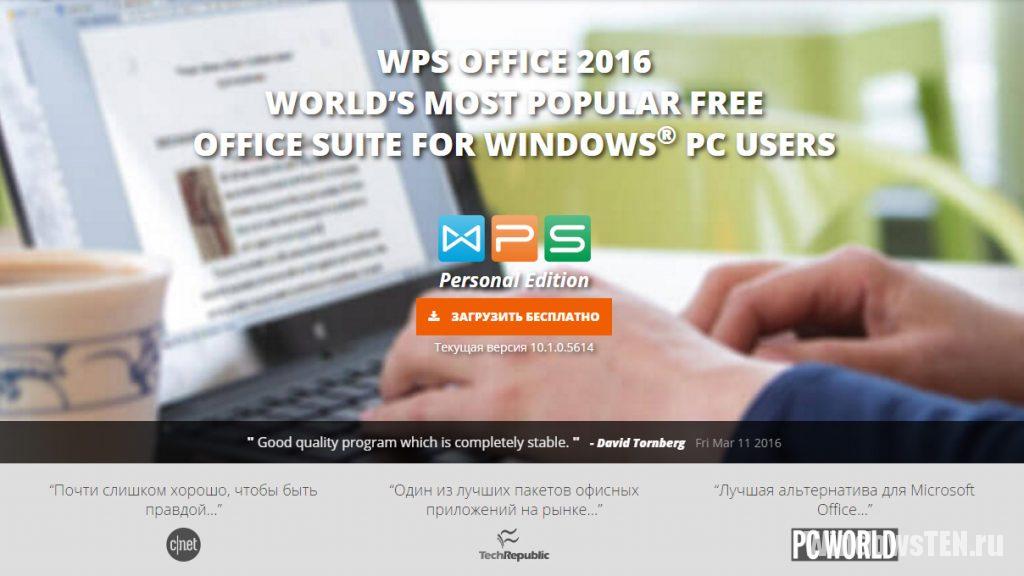
WPS Office (Writer, Presentation and Spreadsheets) – офисный пакет (в прошлом Kingsoft Office) от китайского разработчика софта Kingsoft, созданный в первую очередь для граждан Китая, как альтернатива Microsoft Office. Распространяется софт как дополнительное ПО при установке более популярной программы. Офисный пакет полностью поддерживает русский язык, адаптирован под Windows 10 (Linux, Android, IOS). Скачать софт можно с официального сайта, распространяется бесплатно с возможностью покупки полной версии с расширенным функционалом (WPS Office Premium).
Интерфейс очень похож на Microsoft Office, поэтому разобраться с работой пакета программ не составит особого труда.
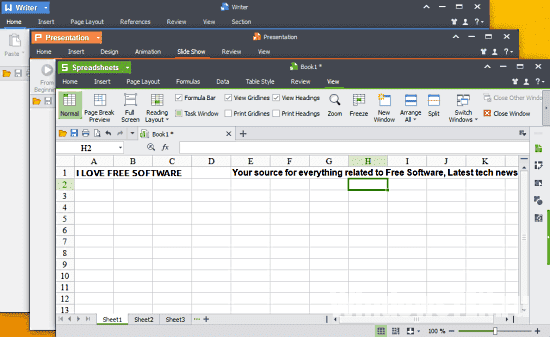
Программа-вирус
Если вы заметили явные тормоза вашего ПК после установки офисного пакета, возможно на ваш компьютер установилось вредоносное ПО. Так как софт распространяется через бандлинг (второстепенный софт в установщике другого приложения), то вероятность заражения модифицированным вредоносным ПО, крайне высока. В данном случае рекомендуется провести проверку компьютера антивирусом (можно воспользоваться бесплатным решением Dr. Web CureIt) и удалить программу.
Совет! Ознакомьтесь с потенциально опасным софтом, который распространяется через бандлинг и может причинить вред вашему компьютеру: Content Protector, Zaxar Game Browser, MPC Cleaner.
Удаление
Сложного в удалении WPS Office, установленного с официального сайта, ничего нет, а вот с вредоносным ПО придется потрудится. Чаще всего, инструкция по удалению (как и весь офисный пакет) на китайском языке, поэтому сложно разобрать, где находится кнопка удаления:
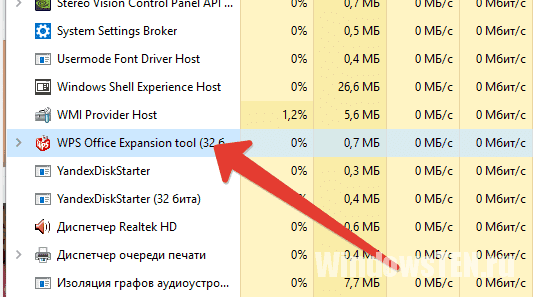
-
Нажмите Ctrl+Shift+Esc и снимите все задачи софта (особенно те, что на китайском языке).

Зайдите в Проводник и запустите “Удалить или изменить программу”. Удаляйте программу WPS Office. Если такой нет, отсортируйте список по дате и просмотрите последние установленные на ПК приложения. Возможно она будет прописана на китайском языке.

Китайскую программу можно найти через “Пуск” в списке приложений. Выберите WPS Office и нажмите на первый пункт.
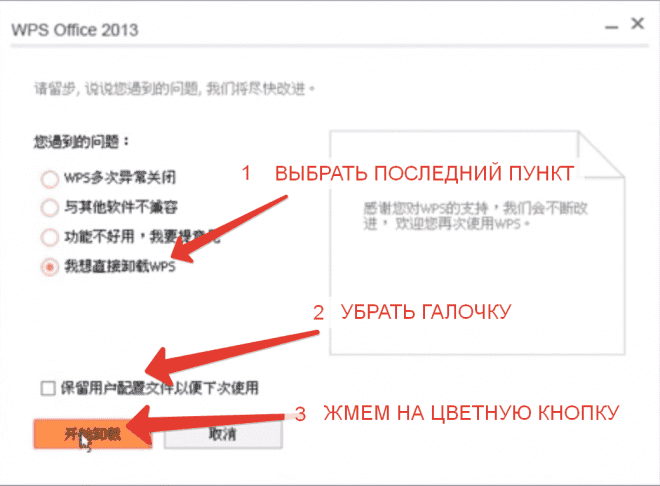
Затем в открывшемся окне поставьте маркеры так, как показано на рисунке.
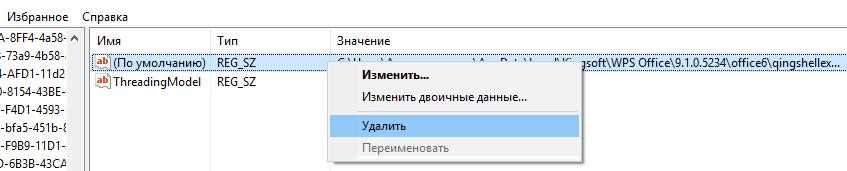
Зайдите в редактор реестра (Win+R команда regedit). Нажмите Ctrl+F и в поле поиска вводим WPS Office. Удаляем все параметры, которые нашлись в реестре.
- Лучшие аналоги Word – платные, бесплатные и онлайн-платформы
- Автоматическое обновление драйверов. Самые удобные программы
- SAP – программа для бухгалтеров. Как работает?
Источник: geekon.media
Записки microsoft что это за программа и нужна ли она
Sticky Notes или Записки – новая функция Windows 7, позволяющая создавать короткие текстовые заметки.
- Общая информация
- Управление записками Windows 7
- Форматирование текста записок
Общая информация
Подобно бумажным стикерам, записки Windows 7 могут использоваться как списки задач на день или как блокнот для быстрых, коротких записей. Записки Windows 7 поддерживают как ввод текста с обычной клавиатуры, так и рукописный ввод (перо или сенсорный ввод). Записки поддерживаются только в ОС Windows 7 версий «Домашняя расширенная», «Профессиональная» и «Максимальная».
Чтобы запустить программу Записки, откройте Пуск -> Все программы -> Стандартные -> Записки.
Другой способ запустить программу Записки – открыть Пуск, ввести в поисковую строку stikynot и нажать Ввод (в русифицированной версии Windows 7 можно ввести в поисковую строку меню Пуск слово записки вместо stikynot).
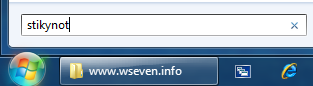
Управление записками в Windows 7
Чтобы изменить цвет записки, щелкните по ней правой кнопкой мыши и в появившемся меню выберите один из доступных цветов.
Чтобы создать новую записку в дополнение к уже существующей, нажмите «+» в левой части записки или сочетание клавиш Ctrl + N .
Сохранить отдельную записку в отдельный файл невозможно. Содержимое всех созданных вами записок автоматически сохраняется в файле StickyNotes.snt, расположенном в папке C:Users%username%AppDataRoamingMicrosoftSticky Notes. Это позволяет закрывать созданные записки и открывать их снова.
Если до перезагрузки компьютера у вас остались открытые записки, то они автоматически откроются после следующего запуска Windows 7.
Чтобы закрыть все записки (но не удалять их), нажмите сочетание клавиш Alt + F4 . Все закрытые записки снова откроются, если запустить программу Записки.
Чтобы свернуть записки, дважды щелкните по значку программы на панели задач.
Чтобы безвозвратно удалить записку, нажмите сочетание клавиш Ctrl + D или просто нажмите «х» в правом углу записки. После удаления записки, её содержимое стирается из файла StickyNotes.snt.
Если открыто сразу несколько записок, то можно переключаться между ними с помощью сочетания клавиш Ctrl + Tab .
В записках Windows 7 поддерживаются стандартные сочетания клавиш для работы с текстом:
- Выделить весь текст: Ctrl + A
- Копировать: Ctrl + C
- Вставить: Ctrl + V
- Вырезать: Ctrl + X
- Отменить: Ctrl + Z
Форматирование текста записок
Существует возможность форматирования текста записок с помощью сочетаний клавиш.
Выделите часть текста, которую хотите отформатировать, и нажмите нужное сочетание клавиш:
1. Жирный: Ctrl + B
2. Наклонный: Ctrl + I
3. Подчеркнутый: Ctrl + U
4. Зачеркнутый: Ctrl + T
5. Список: Ctrl + Shift + L (если нажимать это сочетание клавиш несколько раз подряд, то будут предлагаться по очереди разные типы списков – маркированный, нумерованный и т.д.)
6. Увеличить размер шрифта: Ctrl + Shift + >
7. Уменьшить размер шрифта: Ctrl + Shift + <
8. Сделать все выделенные буквы заглавными: Ctrl + Shift + A
9. Выравнивание по правому краю: Ctrl + R
10. Выравнивание по центру: Ctrl + E
11. Выравнивание по левому краю: Ctrl + L
12. Нормальный межстрочный интервал: Ctrl + 1
13. Двойной межстрочный интервал: Ctrl + 2
14. Полуторный межстрочный интервал: Ctrl + 5
В записках Windows 7 используется шрифт Segoe Print и изменить его, по-видимому, невозможно. Однако если вставить в записку текст из любого текстового редактора (например, из Microsoft Word), то и шрифт, и форматирование текста сохранятся.
Записки Windows 7 автоматически распознают Интернет-адреса после введения http:// или www. Ссылки в записках традиционно отображаются синим цветом и подчеркиваются.
Чтобы открыть веб-страницу, щелкните по ссылке левой кнопкой мыши, удерживая клавишу Ctrl .
Компоненты Windows 7
- Отключение лишних элементов панели управления Windows 7
- Копирование музыки с аудио CD средствами Windows 7
- Управление точками восстановления в Windows 7
- Средство удаления вредоносных программ
- Удаление службы средствами Windows
- DVD-студия Windows 7
- Гаджеты для рабочего стола
Новые статьи
- Удаление операционных систем из Диспетчера загрузки Windows 7
- Отключение лишних элементов панели управления Windows 7
- Windows 7 SP1 (KB976932): как скачать и установить
- Копирование музыки с аудио CD средствами Windows 7
- Область переходов Windows 7
Источник: www.wseven.info